iTunes からたくさんのビデオがある場合、それらはすべて M4V 形式である可能性があります。 状況によっては、動画が失われないようにすべての動画をバックアップしたい場合があります。 そうであれば、M4V ファイルを DVD に変換してみてはいかがでしょうか? ビデオ、特にディスクにバックアップする場合は、M4V ファイルを DVD に書き込むことが最適な解決策です。 良いニュースは、この投稿を読んでいる間にさまざまな M4V to DVD バーナーを発見できることです。 これにより、どのソフトウェアを使用するかについてのアイデアとさまざまなオプションが得られます。 それとは別に、M4V ファイルを DVD に書き込むためのわかりやすい方法も含めて、より理想的なものにしました。 したがって、このレビューを読んで、驚くべきことについてすべて学びましょう M4V から DVD バーナーへの書き込み.
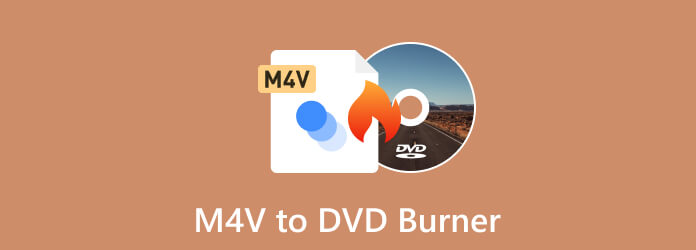
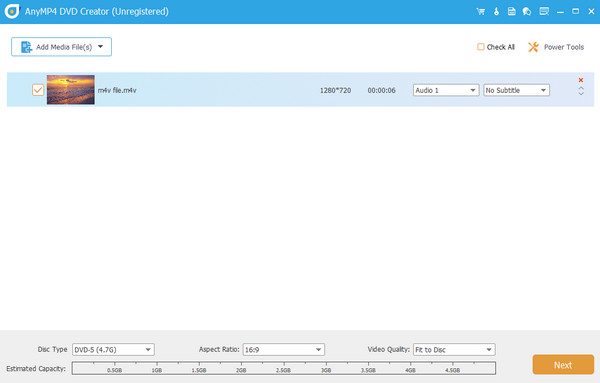
最も簡単なプロセスで M4V を DVD に書き込みたい場合は、 DVD 作成 。 このプログラムは、熟練したユーザーを必要としない、理解しやすいユーザーフレンドリーなインターフェイスを提供します。 これにより、専門家でなくても簡単にプログラムを使用できます。 また、ファイルを書き込む際の手順も他のバーナーに比べて迅速です。 数回クリックするだけで、希望の結果が得られます。 さらに、書き込みプロセス中にさらに多くのことを行うことができます。 必要に応じてビデオを編集できます。 オフライン プログラムの機能には、クロッパー、トリマー、フリッパー、エフェクトなどがあります。 したがって、DVD ファイルにする前にビデオを美しくしたい場合は、このプログラムを使用してください。 DVD メニューをファイルに挿入して、視聴をさらに魅力的にすることもできます。 ビデオ用に選択できる、すぐに使用できる無料のメニュー テンプレートがいくつかあります。 したがって、すべての機能を楽しみたい場合は、できるだけ早く DVD Creator を使用してください。
メリット
デメリット
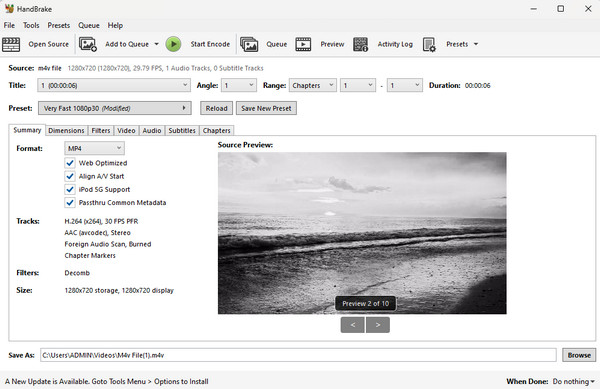
Handbrake で M4V を DVD に書き込むことができます。 よくわからない方のために説明すると、Handbrake はあらゆるファイルをさまざまなフォーマットやディスクにトランスコードできます。 このようにして、プログラムを信頼して、M4V ファイルを DVD に変換し始めることができます。 それとは別に、ファイルの書き込み中にビデオを編集することもできます。 ビデオセクションに移動して、ビデオのフレームレート、エンコーダ、品質、その他のパラメータを変更できます。 オーディオ コーデック、ビットレート、サンプル レートを変更することもできます。 これらの関数を使用すると、ニーズに基づいた結果を確実に得ることができます。 ただし、このプログラムを利用すると、いくつかの欠点が生じる可能性があります。 Handbrake のメイン インターフェイスはわかりにくいです。 さまざまなオプションや機能が含まれているため、初心者にとっては複雑です。 また、一部の機能がうまく動作しません。 最後に、M4V を DVD に変換するプロセスには時間がかかります。
メリット
デメリット
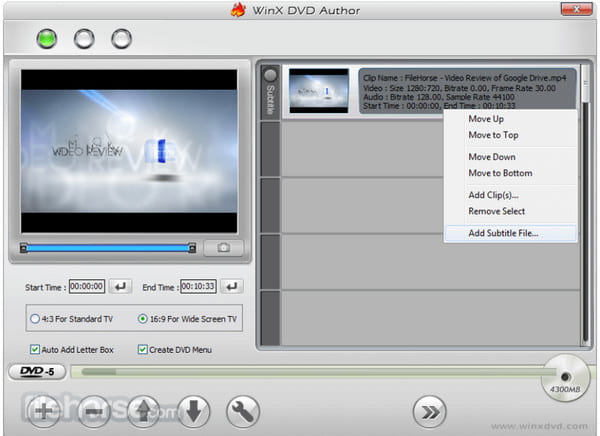
M4V を DVD 形式に変換するもう XNUMX つの効果的なツールは、 WINX DVDの著者。 無料のオフラインの中にあります DVDクリエーター Windows で利用でき、特にファイルを変換する際のニーズに応えることができます。 また、MP4、AVI、ISO などのより一般的なビデオ形式も変換できます。 さらに、わずか数秒で M4V ファイルを変換できるため、ユーザーにとっても便利です。 ただし、WinX DVD Author は Windows コンピュータでのみアクセスできます。 したがって、Mac ユーザーはビデオ ファイルを書き込むための別のプログラムを探す必要があります。 また、そのインターフェイスは時代遅れであり、見るのに感謝しません。
メリット
デメリット
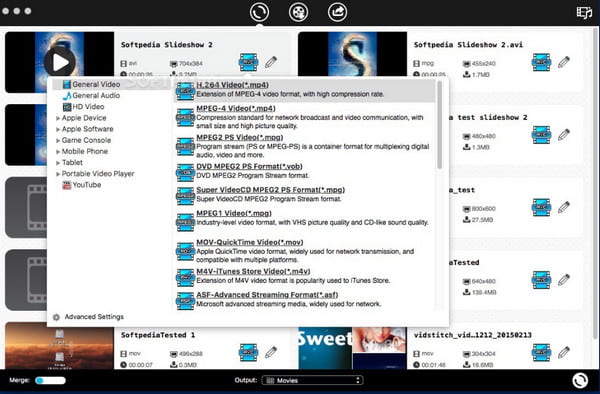
さらに、DVD およびチャプター メニューを作成できるのは、Cisdem DVD Burner です。 このオフライン プログラムは Mac ユーザー向けに設計されています。 すべてのユーザーが M4V ファイルを効率的に DVD に書き込むのに役立ちます。 また、クリスマス、夏、海辺、結婚式、誕生日など、シーンに合わせたテンプレートも豊富に用意されています。 リアルタイム プレビューは、このツールの優れた特徴の XNUMX つです。 そうすることで、作品を書き込む前に、作品に加えた変更を確認できます。 ただし、Mac 用であるため、Windows などの別の OS からはソフトウェアにアクセスできません。 また、プログラムのインターフェイスは理解するのが複雑です。
メリット
デメリット
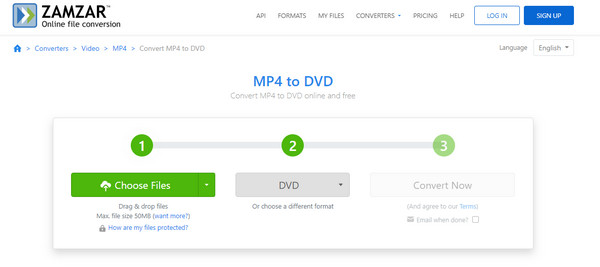
オンラインで M4V to DVD バーナーがあることをご存知ですか? はい、正しく読みました。 の助けを借りて Zamzar、することができます DVDを作る オンラインの M4V ファイルから。 また、プロセスは 4 回クリックするだけで完了します。 Zamzar は、ほぼすべての Web プラットフォームでも利用できます。 Google、Safari、Firefox、Edge、Explorer などでアクセスできます。 ただし、変換プロセス中にさまざまな広告が画面に表示され、迷惑です。 また、無料版を使用している場合、最大サイズが 50 MB の MXNUMXV ファイルのみアップロードできます。 大きなビデオ ファイルをアップロードするには、サブスクリプション プランを取得する必要があります。
メリット
デメリット
ファイルを書き込む簡単なチュートリアルが必要な場合は、 DVD 作成 。 以下の簡単な手順に従って、無料の M4V から DVD へのコンバーターを使用してプロセスを開始できます。
注: プロセスに進む前に、DVD をコンピュータに挿入してください。
無料ダウンロード 下のボタンからアクセスできます DVD 作成 。 次に、インターフェイスを起動して書き込み手順を開始します。
インターフェイスが表示されたら、 DVD ディスクの種類として。 次に、 ファイルの追加 ボタンをクリックして、コンピューターのフォルダーから M4V ファイルを挿入してロードします。
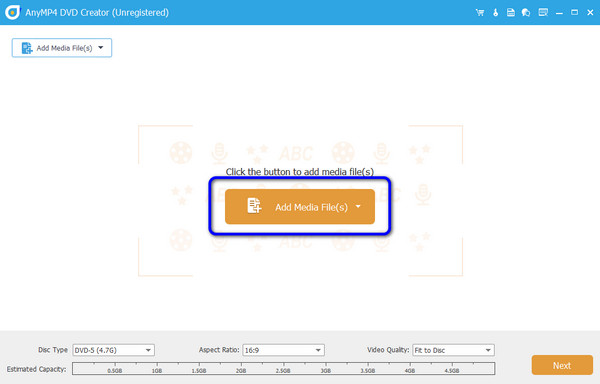
その後、 Next ボタンをクリックして次のステップに進みます。 その後、必要に応じて DVD メニューを選択できます。 下のボックスにチェックを入れると、ビデオから DVD メニューを削除できます。
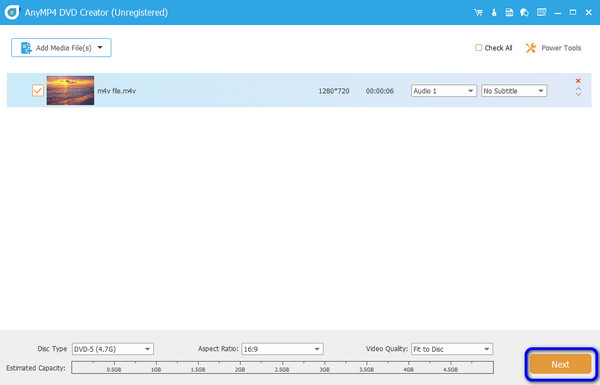
最後に、 書き込み > 開始 ボタンをクリックして書き込みプロセスを開始します。 数秒後、コンピュータで DVD を再生してみることができます。
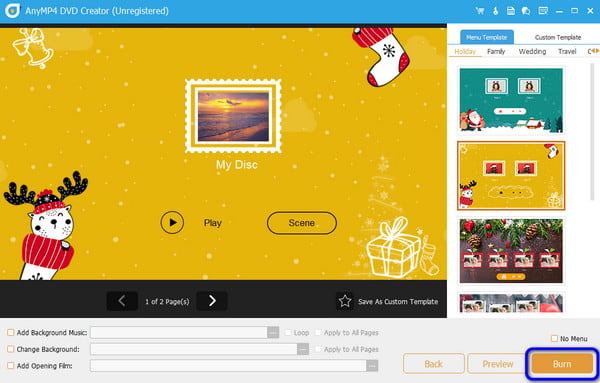
M4V は MP4 と同じですか?
いいえ、同じではありません。 Apple は著作権侵害を防止するために M4V 形式を作成しました。 MP4 形式は、M4V よりも一般的なビデオ形式です。 ほぼすべてのプラットフォームで再生できるため、理想的なビデオ形式です。
M4VをDVDに書き込むフリーソフトは何ですか?
DVD 作成 M4V を無料で DVD に書き込むことができます。 書き込み機能を使用すると、目的の DVD ファイルを簡単かつ迅速に入手できます。
WindowsでM4Vを再生できますか?
はい、できます。 Windows上でM4Vファイルの再生が可能です。 ただし、M4V を再生できない場合がある場合は、ファイルを他の形式に変換するのが最善です。
M4Vは保護されていますか?
はい、そうです。 M4V ファイル形式は保護されています。 主な理由の XNUMX つは、ファイルの著作権侵害を防ぐことです。 こうすれば、他人からファイルを盗むことは不可能になります。
に M4VをDVDに焼く、バーナーの助けが必要になります。 ありがたいことに、この記事では、M4V を DVD に書き込むためのさまざまなソフトウェアを紹介しています。 ただし、素晴らしい機能を備えたバーナーが必要な場合は、 DVD 作成 。 M4V を DVD に書き込み、提供する編集機能を使用してファイルを強化するのに役立ちます。
もっと読書
Blu-rayをM4Vに変換する方法は? このガイドでは、Blu-rayリッパーの最高のフリーウェアを使用して、Blu-rayディスクまたはフォルダーをM4Vにリッピングする最も簡単な方法を紹介します。
M4VからMP4-Mac、Windows、オンラインでM4VをMP4に変換
M4VはMP4と同じですか? WindowsでM4VをMP4に変換する方法は? この投稿では、Mac、Windows PC、無料のオンラインでM4VをMP4に変換するXNUMXつの簡単な方法を紹介しています。
M4Vをマージする-MacとWindowsPCでM4Vファイルを結合する方法
M4Vファイルをマージするにはどうすればよいですか? Macで4つのM4Vファイルをマージする方法は? HandBrakeを使用してファイルをマージするにはどうすればよいですか? MacとWindowsでM4Vファイルを結合するXNUMXつの方法を学ぶことができます。
FLV から DVD へ: デジタル クリップを優れた再生に変換
FLV を DVD に書き込みたいと思うのには、おそらく正当な理由があるでしょう。 次に、この投稿に記載されているバーナーを使用して効率的に行う必要があります。 ぜひ会いに来てください。